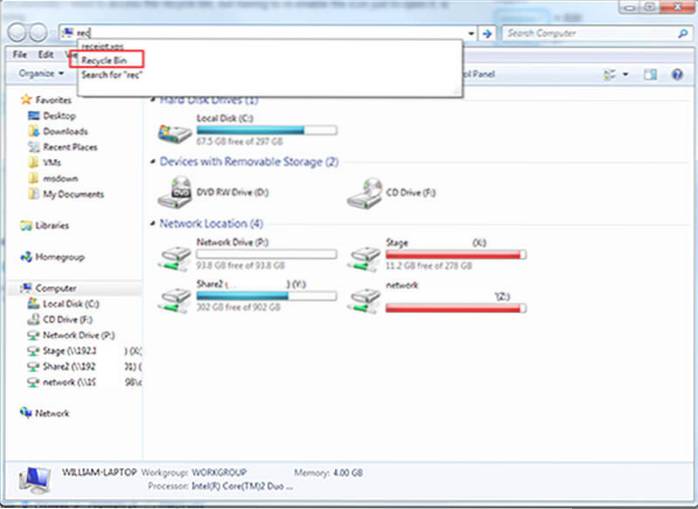Resolutie
- Klik op Start en klik vervolgens op Configuratiescherm.
- Klik op Vormgeving en persoonlijke instellingen, klik op Persoonlijke instellingen en klik vervolgens op Bureaubladpictogrammen wijzigen.
- Schakel het selectievakje Prullenbak in en klik op OK.
- Hoe verplaats ik mijn Prullenbak naar mijn bureaublad??
- Hoe voeg ik een prullenbak toe aan het menu Start??
- Waarom is mijn prullenbakpictogram verdwenen??
- Hoe kom ik bij mijn bureaubladinstellingen?
- Hoe open ik de prullenbakmap?
- Hoe vind ik de prullenbak in Windows 7?
- Wat is de naam van de map Prullenbak in Windows 7?
- Hoe open ik de Prullenbak zonder pictogram?
- Wat is het pad naar de Prullenbak in Windows 10?
- Kunt u de Prullenbak van Windows 10 verbergen??
Hoe verplaats ik mijn Prullenbak naar mijn bureaublad??
Toon of verberg de Prullenbak
- Selecteer de Startknop en selecteer vervolgens Instellingen.
- Selecteer personalisatie > Thema's > Instellingen bureaubladpictogram.
- Schakel het selectievakje Prullenbak in > Van toepassing zijn.
Hoe voeg ik een prullenbak toe aan het menu Start??
Om de Prullenbak vast te zetten in het startmenu, klikt u met de rechtermuisknop op het pictogram van de Prullenbak op het bureaublad en klikt u vervolgens op Pin om te starten. Het voegt de Prullenbak toe als een tegel in het startmenu. Nu kunt u het openen, het formaat wijzigen, slepen en de tegel naar wens positioneren.
Waarom is mijn prullenbakpictogram verdwenen??
Selecteer 'Personaliseren' in het contextmenu. In Windows 10 wordt de app Instellingen geopend. Klik gewoon op "Thema's" om naar de instellingen van het bureaubladpictogram te gaan. Open in Windows 7 het venster voor het "Configuratiescherm" en wijzig de instellingen zodat het pictogram Prullenbak opnieuw op uw bureaublad verschijnt.
Hoe kom ik bij mijn bureaubladinstellingen?
Toon bureaubladpictogrammen in Windows 10
- Selecteer de Startknop en selecteer vervolgens Instellingen > Personalisatie > Thema's.
- Onder Thema's > Gerelateerde instellingen, selecteer Instellingen bureaubladpictogram.
- Kies de pictogrammen die u op uw bureaublad wilt hebben, selecteer vervolgens Toepassen en OK.
- Opmerking: als u zich in de tabletmodus bevindt, is het mogelijk dat u uw bureaubladpictogrammen niet goed kunt zien.
Hoe open ik de prullenbakmap?
Open File Explorer en typ "prullenbak" in de adresbalk. Druk op Enter om de Prullenbak rechtstreeks te openen. Een andere manier is om op de eerste ">”-Pictogram in de adresbalk om een vervolgkeuzemenu te openen dat alle pictogrammen op het bureaublad bevat, inclusief de Prullenbak.
Hoe vind ik de prullenbak in Windows 7?
Manier 3: vind de prullenbak door het pictogram aan het bureaublad toe te voegen
- Open "Instellingen" op Windows 7 en ga naar "Personaliseren".
- Klik daarna op "Bureaubladpictogrammen wijzigen" in het linkerpaneel en vink de optie "Prullenbak" aan.
Wat is de naam van de map Prullenbak in Windows 7?
3 antwoorden. Prullenbak bevindt zich in een verborgen map met de naam \ $ Recycle.
Hoe open ik de Prullenbak zonder pictogram?
Open File Explorer en klik vervolgens op de eerste ">'aan de linkerkant van de adresbalk om een vervolgkeuzemenu te openen met alle bureaubladpictogrammen, inclusief de Prullenbak. U kunt ook "Prullenbak" in de adresbalk typen en op Enter drukken om deze te openen.
Wat is het pad naar de Prullenbak in Windows 10?
Standaard moet de Prullenbak van Windows 10 in de linkerbovenhoek van uw bureaublad staan. We vinden dit de gemakkelijkste manier om toegang te krijgen tot de Prullenbak. Zoek het pictogram op uw bureaublad, selecteer het en druk op Enter op uw toetsenbord, of dubbelklik of dubbeltik erop om de map te openen.
Kunt u de Prullenbak van Windows 10 verbergen??
Het prullenbakpictogram verwijderen in Windows 10
Gelukkig hebben we het voor je uitgezocht. Klik eerst met de rechtermuisknop op het bureaublad en kies Personaliseren. ... En nu kunt u het selectievakje Prullenbak uitschakelen en vervolgens op Toepassen onder aan het venster klikken om eindelijk dat Prullenbakpictogram te verbergen.
 Naneedigital
Naneedigital